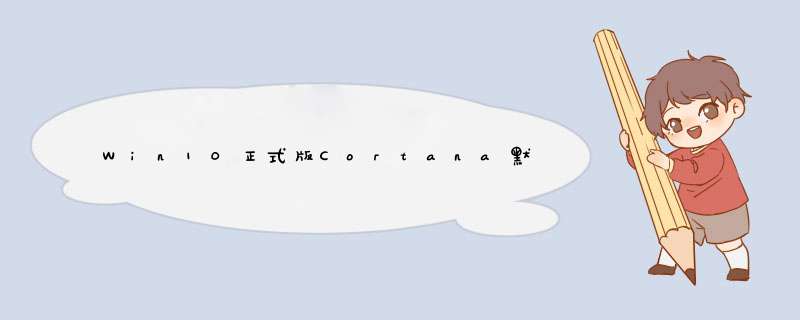
工具:
win10
修改方法如下:
1、打开“Microsoft Edga”浏览器,点击浏览器主界面右上角的“菜单”按钮,从打开的“菜单”列表中点击“设置”按钮。
2、从打开的“设置”界面中,在此界面的下方找到“高级设置”栏目,点击“查看高级设置”按钮进入。
3、进入“高级设置”界面后,关闭“将Cortana在Microsoft Edgar中协助我“项,同时将“地址栏搜索方式”修改成“百度搜索”。
4、接下来点击Windows桌面左下角的“开始”按钮,从其扩展面板中点击“设置’按钮。
5、当打开“设置”窗口后,点击“系统”按钮点击进入。
6、从打开的“系统设置”界面中,切换到“默认应用”选项卡,点击“Web搜索”下方的浏览器程序。
7、此时将打开“选择应用”列表界面,从中选择“Microsoft Edga”,以实现将默认浏览器修改成为“Microsoft Edgar”。
8、通过以上方法,就可以将Cortana的默认搜索引擎修改成百度搜索了。
目前似乎是没有办法改变搜索框的搜索引擎,不过可以先单击浏览器右上角的“…”,然后依次转到设置,隐私搜索和服务,地址栏和搜索(在该页面最下方),新标签页上的搜索使用搜索框或地址栏,然后将该项更改为地址栏,这样下次你新建标签页后光标会默认停在地址栏而不是搜索框。如果你不想在新标签页看到搜索框,可以试试其他浏览器,比如Google Chrome欢迎分享,转载请注明来源:内存溢出

 微信扫一扫
微信扫一扫
 支付宝扫一扫
支付宝扫一扫
评论列表(0条)